エクセルDCOUNT関数で、複数条件に一致する、数値をカウントする方法を紹介しています。DCOUNT関数は、条件を満たすレコードの中で、数値が入力されているセルをカウントする関数ですが、1つの条件でも、複数の条件でも、数値をカウントできます。複数条件には、AND(かつ)、OR(または)の条件を指定できます。複数条件で数値をカウントする関数は他にもありますが、DCOUNT関数は、簡単にAND条件と、OR条件をセットして、複雑な条件を指定できます。
DCOUNT関数の使い方は、検索条件は最初から入力しておきます。フィールドには、数値を数える列の見出し、または、列の位置を示す番号で指定します。列の見出しを、セル参照で指定することもできます。DCOUNT関数は使い方をマスターすると、複雑な条件で数値をカウントしたい時、役立ちます。

目次
DCOUNT関数
エクセルDCOUNT関数は、条件を満たすレコードの中で、数値が入力されているセルの個数を返します。
DCOUNT関数の書式と引数
DCOUNT(データベース, フィールド, 検索条件)
| データベース | 列の見出しを含む、リストまたはデータベースのセル範囲を指定します。 |
| フィールド | 数値を数える列の見出しを「”」で囲んで指定します。または列の位置を示す番号で指定します。 |
| 検索条件 | 条件が設定されているセル範囲を指定します。 |
DCOUNT関数の使い方
| 数式 | 説明 |
| F2=DCOUNT(A1:C8,”金額”,E1:E2) | 数値を数える列の見出しは「金額」です。条件は「E1:E2」に設定されています。条件を満たすレコードの、「金額」項目の列に入力されている数値をカウントします。 |
フィールドに、セル参照を指定した式です。
F2=DCOUNT(A1:C8,C1,E1:E2)
C1は、列の見出しです。
エクセルDCOUNT関数に、複数条件ORを指定して、数値をカウントしてみましょう。
1 つの列に複数の検索条件を指定してORでカウント
H2に、商品№が「R12005」、または「V16068」で、金額(予定)に数値が入力されているセルを、カウントする式を入力してみましょう。
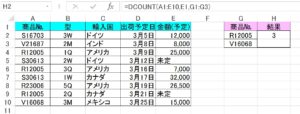
H2 =DCOUNT(A1:E10,E1,G1:G3)
H2には、「3」が返されます。
A9を見てみましょう。
A9は「R12005」ですが、「金額(予定)」は「未定」になっています。
このセルは数値でないので、カウントされません。
商品№が「R12005」、または「V16068」に数値が入力されているセルの数は、「3」です。
複数の列に検索条件を指定してORでカウント
I2に、商品№が「V21687」または、型が「1W」で、金額(予定)に数値が入力されているセルを、カウントする式を入力してみましょう。
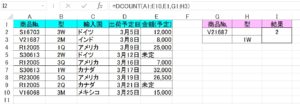
I2 =DCOUNT(A1:E10,E1,G1:H3)
I2には、「2」が返されます。
商品№が「V21687」または、型が「1W」で、金額(予定)に数値が入力されているセルは、「2」つです。
DCOUNT関数に、複数条件ANDを指定して、数値をカウントしてみましょう。
複数の列に検索条件を指定してANDでカウント
I2に、商品№が「S30613」かつ、輸入国が「カナダ」で、金額(予定)に数値が入力されているセルを、カウントする式を入力してみましょう。

I2 =DCOUNT(A1:E10,E1,G1:H2)
I2には、「1」が返されます。
商品№が「S30613」かつ、輸入国が「カナダ」で、金額(予定)に数値が入力されているセルは、「1」つです。
DCOUNT関数に、複数条件ANDとORを指定して、数値をカウントしてみましょう。
複数の列を対象として2セット以上の検索条件を指定してカウント
I2に、商品№が「R12005」かつ、金額(予定)が「20,000より大きい」または、商品№が「S30613」かつ、金額(予定)が「30,000以上」で、金額(予定)に数値が入力されているセルを、カウントする式を入力してみましょう。
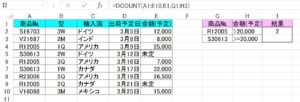
I2 =DCOUNT(A1:E10,E1,G1:H3)
I2には、「2」が返されます。
商品№が「R12005」かつ、金額(予定)が「20,000より大きい」で金額(予定)に数値が入力されているセルは、「1」つです。
商品№が「S30613」かつ、金額(予定)が「30,000以上」は、「1」つです。
「1」と「1」を足して、条件を満たすセルは「2」つです。
1 つの列を対象として2セット以上の検索条件を指定してカウント
I2に、商品№が「R12005」かつ、型が「1Q」または、型が「3W」で、金額(予定)に数値が入力されているセルを、カウントする式を入力してみましょう。
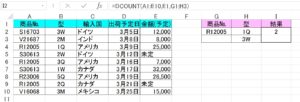
I2 =DCOUNT(A1:E10,E1,G1:H3)
I2には、「2」が返されます。
商品№が「R12005」かつ、型が「1Q」で、金額(予定)に数値が入力されているセルは、「1」つです。
型が「3W」で、金額(予定)に数値が入力されているセルは、「1」つです。
「1」と「1」を足して、条件を満たすセルは「2」つです。
DCOUNT関数に、ワイルドカードを指定して、数値をカウントしてみましょう。
検索条件にワイルドカードを使用する
I2に、商品№が「R12005」または、型が「Mで終わる」文字列で、金額(予定)に数値が入力されているセルを、カウントする式を入力してみましょう。

I2 =DCOUNT(A1:E10,E1,G1:H3)
I2には、「4」が返されます。
商品№が「R12005」で、金額(予定)に数値が入力されているセルは、「2」つです。
型が「Mで終わる」文字列で、金額(予定)に数値が入力されているセルは、「2」つです。
「2」と「2」を足して、条件を満たすセルは「4」つです。
| ワイルドカード | 説明 |
| ∗ | 任意の文字列を検索 |
| ? | 任意の 1 文字を検索 |
| ~ | ? や * の前につけて、ワイルドカード「*」「?」を検索 |
複数条件でセルをカウント
エクセルDCOUNT関数は、1つの条件でも、複数条件でも、レコードの中で、数値が入力されているセルをカウントします。DCOUNT関数の素晴らしいところは、色々な複雑な条件で数値をカウントできることです。
難しそうに思えますが、使ってみるとそんなことはありません。意外と簡単に使えます。DCOUNT関数の使い方をマスターすると、複雑な条件でも、簡単に数値をカウントできるようになります。
こちらの記事もご覧ください。⇒複数条件でセルをカウント!エクセルDCOUNTA関数























